25.000.000+
Utenti










Come rimuovere
lo sfondo da un video?
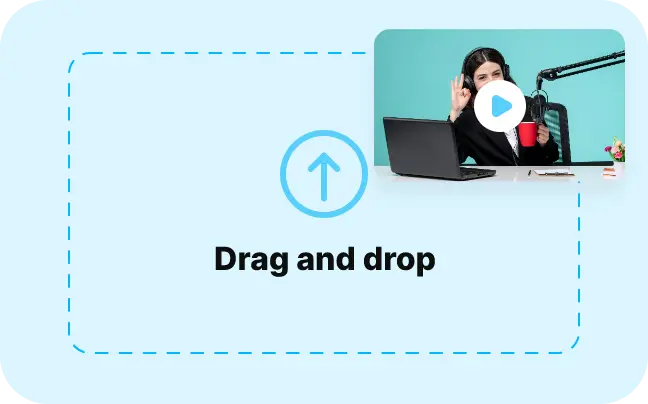
1. Carica il tuo video
su Vmaker AI
Carica il tuo video o scegli uno dalla Libreria Vmaker. Clicca sulla clip video nella timeline e clicca sul pulsante Impostazioni nel menu in alto.
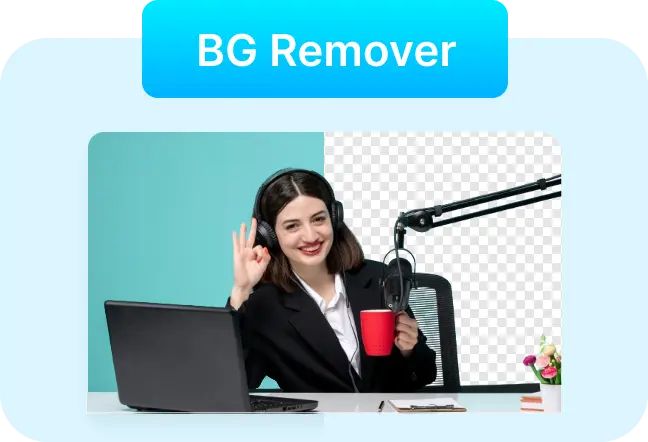
2. Rimuovi lo sfondo dal video
Attiva il pulsante Rimuovi Sfondo/Green Screen per cancellare automaticamente lo sfondo o abilitare la funzione Chroma key.
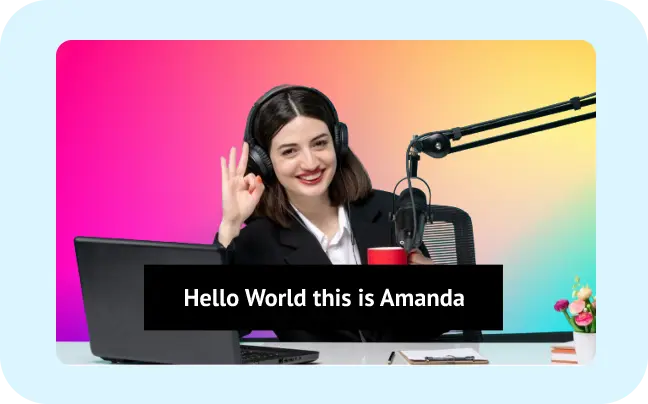
3. Cambia lo sfondo del video & Esporta
Puoi modificare ulteriormente il tuo video, sostituire lo sfondo con un colore, un'immagine o qualsiasi altro video dalla libreria di oltre 10M+ risorse.
Dimentica il Green Screen! Cancella lo sfondo video con l'AI
Non devi più preoccuparti di registrare un video con uno sfondo verde. Siediti dove vuoi e registra il tuo video, Vmaker AI Video Background Remover cancellerà lo sfondo automaticamente senza comprimere la qualità del video.
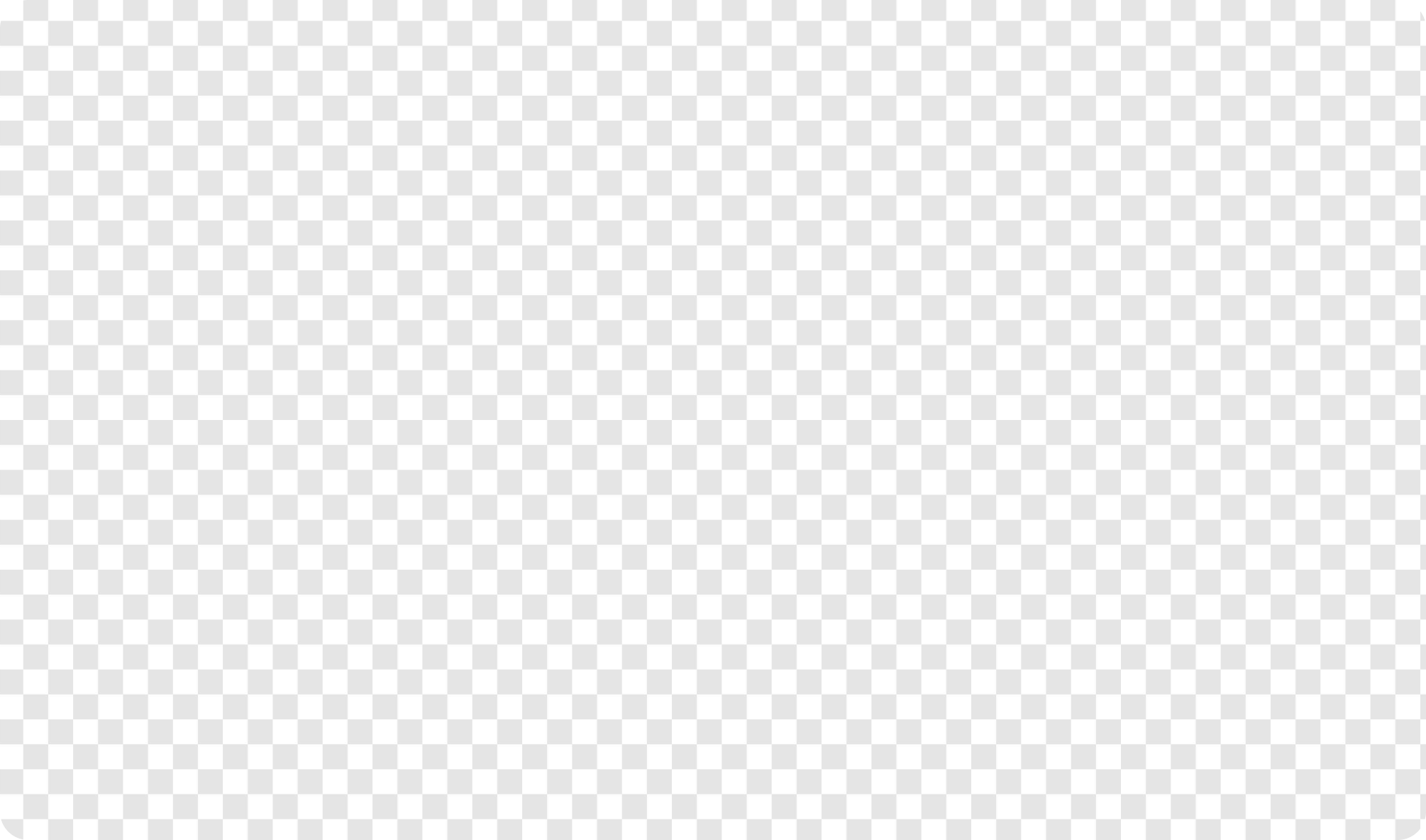
Perché il Rimuovi Sfondo Video Online
ad Alta Risoluzione di Vmaker è
il migliore?
Rimuovi lo sfondo in un click
Solo un click. Niente più lavoro manuale.

Basta Green Screen
Sfondo eliminato con l'AI. Niente più green screen.

100% Preciso
La precisione conta. Niente più video fantasma.
Funziona in tempo reale
Vedi la magia all'istante. Niente più attese.

Alta Risoluzione
Qualità Ultra HD. Niente più sfocature.
Cambia Sfondo Video
Sostituisci lo sfondo con immagini, video. Niente più ricerche infinite.
Scopri di più: Cancella e Modifica gli Sfondi Video
Video su Video è la Nuova Tendenza
Aggiungere video B-roll è utile. Ma aggiungerli come sfondo al tuo video originale è ancora meglio. Sii creativo sovrapponendo video su video.
Crea Video Formativi di Impatto
Rimuovi lo sfondo dai tuoi video parlati e sostituiscilo con una registrazione dello schermo o altri video B-roll per creare contenuti formativi di impatto.
Aggiungi Sfondo Virtuale ai Video
Cancella sfondi disordinati dai tuoi video e sostituiscili con sfondi virtuali dalla libreria di oltre 10M+ risorse.
Dai un Nuovo Look ai Tuoi Vecchi Video
Un modo sicuro per salvare i tuoi vecchi video è cambiare lo sfondo con immagini di tendenza. Riutilizzo, fatto in un click!
Migliora la Tua Presenza sui Social Media
L'estetica dei social media è sempre più esigente. Non preoccuparti di creare uno sfondo accattivante. Ora cambiare lo sfondo del tuo video è un gioco da ragazzi.
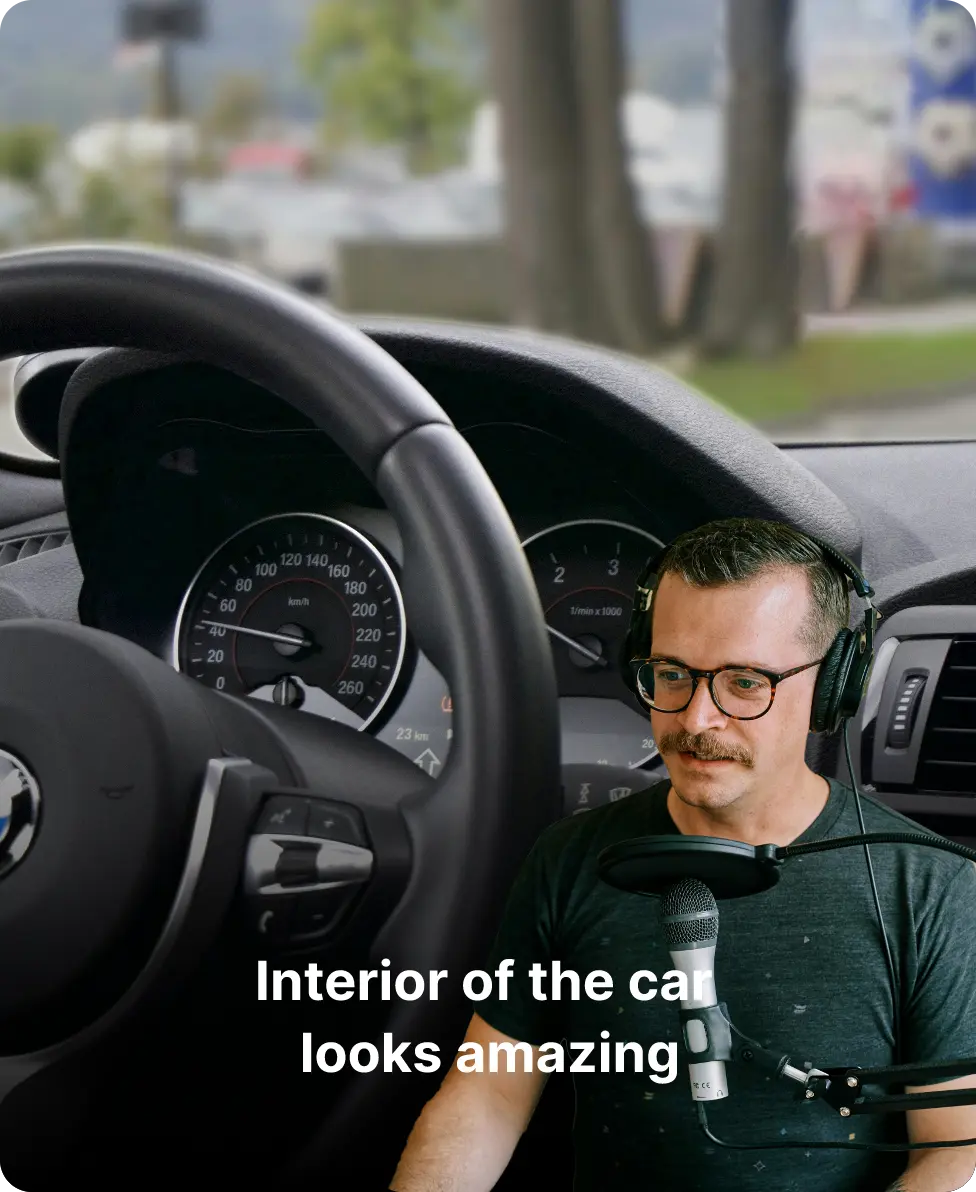
Approvato dai Clienti!
4.7 (271)
Remove the Video Background Using AI in Just One Click
Cancella Sfondo VideoDomande Frequenti
La rimozione dello sfondo video con AI è il processo che consente di eliminare automaticamente lo sfondo dai tuoi video in pochi secondi.
Vmaker AI video background remover rileva automaticamente il soggetto principale del tuo video e lo sfondo separatamente. Poi elimina lo sfondo anche se non è presente un green screen.
Vmaker AI video editor rimuove lo sfondo con precisione senza lasciare tracce dell'originale. Lavoriamo continuamente per migliorare le prestazioni dell'editor.
Puoi usare qualsiasi tipo di video, come video parlati e live-action. Ti consigliamo di provare con un video parlato per vedere come funziona.
Per cambiare lo sfondo di un video, prima devi rimuovere quello esistente. Ti consigliamo di usare un rimuovi sfondo video AI come quello di Vmaker AI Video Editor.
Puoi farlo con un solo click. Basta caricare il tuo video su Vmaker AI Video Background Remover e cliccare su Rimuovi Sfondo o Green Screen: l'AI rimuoverà lo sfondo in un attimo.
Non necessariamente. La maggior parte dei rimuovi sfondo video usa la tecnologia Chroma Key. Ma Vmaker AI rimuove lo sfondo anche se si tratta di un centro commerciale affollato o di un muro giallo brillante.
Assolutamente no! Un rimuovi sfondo video AI come Vmaker AI ha tutte le funzionalità di sicurezza e privacy garantite.
Vmaker video editor non compromette la qualità del tuo video dopo la rimozione dello sfondo. Rimane come quando lo hai caricato.
Certamente! Chiunque voglia creare un video dall'aspetto professionale senza la fatica di allestire un set o un green screen può provare il rimuovi sfondo video AI di Vmaker.
